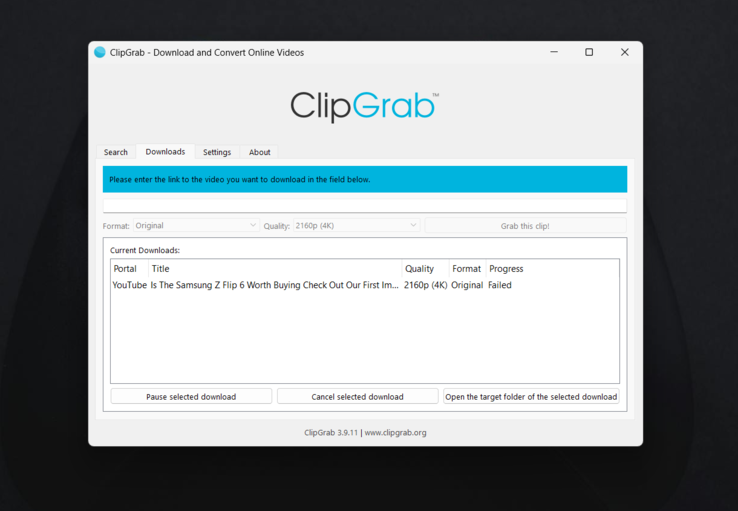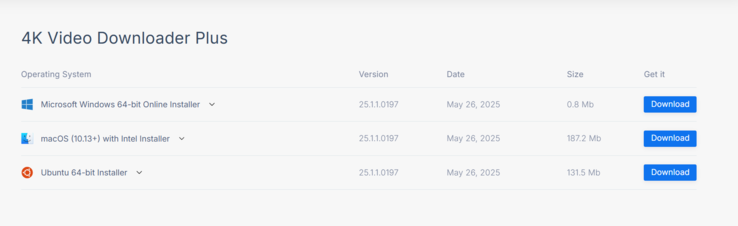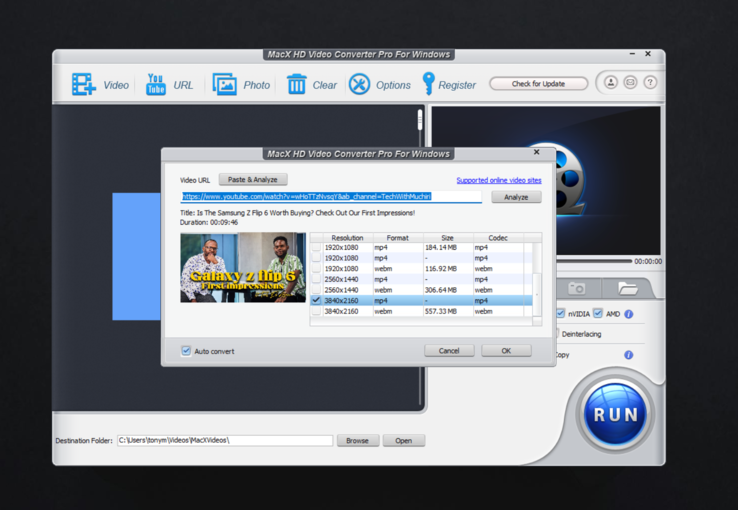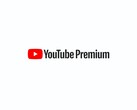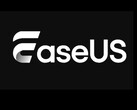Dit zijn mijn favoriete manieren om YouTube-video's gratis te downloaden
CheckMag
Wist u dat u YouTube-video's gratis kunt downloaden, zonder Premium-abonnement? In dit artikel heb ik de beste tools opgesomd die echt werken in 2025, waaronder één die zelfs werkt op Android.Antony Muchiri, 👁 Antony Muchiri, ✓ Antony Muchiri (vertaald door Ninh Duy) Gepubliceerd 🇺🇸 🇪🇸 ...
Soms wil ik gewoon een YouTube-video bekijken zonder last te hebben van een wankele internetverbinding, YouTube's groeiende lijst met advertenties of de Premium upsell die om de paar klikken verschijnt.
Terwijl YouTube Premium een officiële manier biedt om video's te downloaden, is het niet gratis, en de offline functie is beperkt tot de app zelf. Gelukkig zijn er verschillende gratis tools beschikbaar waarmee u YouTube-video's rechtstreeks naar uw apparaat kunt downloaden.
In dit artikel laat ik u de beste gratis opties van 2025 zien, waaronder ClipGrab, 4K Video Downloader en WinX/MacX Video Converter. Deze tools zijn gebruiksvriendelijk, efficiënt en, het belangrijkste, gratis.
Laten we beginnen.
ClipGrab
Top 10 Testrapporten
» Top 10 Multimedia Notebooks
» Top 10 Gaming-Notebooks
» Top 10 Budget Gaming Laptops
» Top 10 Lichtgewicht Gaming-Notebooks
» Top 10 Premium Office/Business-Notebooks
» Top 10 Budget Office/Business-Notebooks
» Top 10 Workstation-Laptops
» Top 10 Subnotebooks
» Top 10 Ultrabooks
» Top 10 Notebooks tot €300
» Top 10 Notebooks tot €500
» Top 10 Notebooks tot € 1.000De beste notebookbeeldschermen zoals getest door Notebookcheck
» De beste notebookbeeldschermen
» Top Windows Alternatieven voor de MacBook Pro 13
» Top Windows Alternatieven voor de MacBook Pro 15
» Top Windows alternatieven voor de MacBook 12 en Air
» Top 10 best verkopende notebooks op Amazon
» Top 10 Convertible Notebooks
» Top 10 Tablets
» Top 10 Tablets tot € 250
» Top 10 Smartphones
» Top 10 Phablets (>90cm²)
» Top 10 Camera Smartphones
» Top 10 Smartphones tot €500
» Top 10 best verkopende smartphones op Amazon
Van alle tools die ik heb gebruikt, is ClipGrab degene waar ik altijd naar terugkom. Het is gratis, werkt onder Windows, macOS en Linux, en klaart de klus zonder veel gedoe. U kunt video's converteren naar verschillende formaten zoals MP4 of MP3 en u kunt ook de resolutie kiezen.
Hoe ClipGrab:
- Ga naar ClipGrab.org
- Download en installeer de versie voor uw besturingssysteem.
- Kopieer de link van de YouTube-video die u wilt.
- Plak de link in ClipGrab.
- Kies uw formaat (ik kies meestal MP4) en resolutie.
- Druk op "Grab this clip!"
Vrij eenvoudig. En ja, u kunt ook veranderen waar de video op uw apparaat wordt opgeslagen.
Waar ClipGrab tekortschiet
Er zijn echter een paar dingen waar u rekening mee moet houden. Ten eerste probeert het installatieprogramma soms software van derden binnen te sluipen (niets gevaarlijks, maar wel vervelend), dus let goed op tijdens de installatie. Ten tweede, hoewel het hulpprogramma beweert HD-resoluties te ondersteunen, heb ik gemerkt dat het niet altijd de hoogst mogelijke kwaliteit van YouTube haalt.
Sommige 1080p video's kunnen gedownload worden als 720p, afhankelijk van de bron en de videocodering.
En in tegenstelling tot meer geavanceerde tools, ondersteunt ClipGrab geen batchdownloads of volledige afspeellijsten. Het is één video per keer. Als dat is wat u nodig hebt, is het prima. Maar als u de inhoud van een heel kanaal wilt downloaden, hebt u iets sterkers nodig.
4K Video Downloader
Als u meer om kwaliteit geeft, denk aan 1080p, 4K en zelfs 8K video, dan is 4K Video Downloader een goede keuze. Het ondersteunt ondertiteling, afspeellijsten, kanalen en laat u zelfs audio extraheren.
Een van mijn favoriete functies van deze tool is dat er ook een Android versie is, waardoor downloaden op uw telefoon een stuk handiger wordt. Helaas is er geen iOS-versie, dus iPhone-gebruikers hebben hier pech.
Het gebruik is eenvoudig:
- Download en installeer het op uw computer (Windows/macOS/Linux).
- Kopieer de link van de YouTube-video of afspeellijst.
- Plak deze in de app.
- Kies uw formaat (MP4, MKV of audio extraheren als MP3).
- Kies resolutie-4K en hoger is beschikbaar als de originele video dit ondersteunt.
- Begin met downloaden.
De gratis versie biedt u veel. U kunt video's in hoge resolutie downloaden en zelfs volledige afspeellijsten opslaan, maar slechts maximaal 24 video's per afspeellijst. Dat is waar de dingen een beetje beperkend worden.
Beperkingen waar u rekening mee moet houden
De limiet van 24 video's per afspeellijst kan frustrerend zijn als u langere afspeellijsten of volledige kanalen probeert te archiveren. Als u een afspeellijst met 60 video's wilt downloaden, zult u dat in stukjes moeten doen.
U krijgt ook regelmatig meldingen die u in de richting van de betaalde versie duwen, vooral wanneer u functies zoals ondertitels downloaden of de "Smart Mode" probeert te gebruiken, waarmee u vooraf uw voorkeursformaten en -instellingen kunt instellen.
Maar voor de meeste gebruikers die gewoon een paar video's van hoge kwaliteit willen bekijken, is de gratis versie voldoende.
WinX/MacX Video converter
Voor degenen die op zoek zijn naar iets veelzijdigers, zoals het trimmen van video's, het comprimeren voor mobiel gebruik of het converteren tussen een lange lijst bestandsformaten, bieden WinX Video Converter en MacX Video Converter de meeste controle.
Deze is een beetje anders. Het is freemium, wat betekent dat het volledige pakket functies achter een betaalmuur zit. Maar de gratis versie bevat wel een werkende YouTube-downloader, en u kunt deze zo lang gebruiken als u wilt, geen tijdslimiet op downloads, alleen op conversiefuncties.
Zo werkt het:
- Download de software van de officiële WinX of MacX site.
- Start het programma en klik op de YouTube link knop.
- Plak uw video-URL in het pop-upvenster.
- De app zal de link analyseren en alle beschikbare resoluties en formaten tonen.
- Kies wat u wilt en klik vervolgens op de grote blauwe knop Uitvoeren.
Wat u niet krijgt in de gratis versie
U kunt maximaal 5 minuten video converteren, tenzij u betaalt. Dus als u langere clips wilt trimmen, opnieuw formatteren of comprimeren, hebt u pech, tenzij u een upgrade uitvoert.
Verwacht ook veel upselling. U zult regelmatig prompts zien die u aanmoedigen om de volledige licentie te kopen, en hoewel u ze kunt negeren, vertragen ze de ervaring. Het werkt niet zo soepel als ClipGrab of 4K Video Downloader.
Dat gezegd hebbende, het downloadgedeelte is solide. U kunt nog steeds volledige YouTube-video's zonder tijdslimiet downloaden, maar verwacht niet dat u zonder te betalen iets moois kunt bewerken.
Hoe zit het met online downloaders zoals Y2Mate?
Ja, er zijn tientallen browsergebaseerde downloaders waarmee u een YouTube-link kunt plakken en het bestand kunt opslaan zonder iets te installeren. Y2Mate, SaveFrom en soortgelijke sites zijn overal te vinden. Sommige werken. Sommige niet.
Het grote probleem is vertrouwen. Deze sites zitten vaak vol met misleidende advertenties, valse downloadknoppen en potentiële malwarerisico's.
Sommige proberen u om te leiden naar onbetrouwbare browserextensies of spammy affiliate sites. Tenzij u er zeker van bent dat u deze trucs kunt herkennen, raad ik u aan om weg te blijven.
Als u toch besluit om er een te gebruiken, zorg er dan voor dat uw antivirus actief is en klik niet op iets dat vreemd aanvoelt. Persoonlijk vermijd ik deze trucs, tenzij het echt niet anders kan.
Even iets over legaliteit
Het is niet omdat u een video kunt downloaden dat u dat ook moet doen. In de voorwaarden van YouTube staat duidelijk dat het downloaden van video's tegen de regels is, tenzij er expliciet een downloadknop is voorzien of de inhoud rechtenvrij is en voor offline gebruik wordt aangeboden.
Dus ja, technisch gezien zijn de meeste van deze methoden in strijd met de voorwaarden van YouTube. Dat gezegd hebbende, gebruik ik ze alleen voor persoonlijk, offline bekijken, en nooit voor het opnieuw uploaden of delen van inhoud die ik niet bezit. Als u met auteursrechtelijk beschermd materiaal werkt, doe het dan slim.
Source(s)
My own experiences, ClipGrab, 4K Video Downloader, WinX/MacX Video converter